阅读量:0
要取消OPPO手机的照片云同步,您可以按照以下步骤操作:,,1. 打开手机的“设置”应用。,2. 点击上方的OPPO账号选项。,3. 选择“云服务”。,4. 在云服务中找到并点击“照片”。,5. 关闭“照片自动同步”功能。,,完成以上步骤后,您的照片就不会再自动同步到云端了。如果您想要确保所有设备上的照片同步都已关闭,需要在所有使用的OPPO设备上重复上述步骤。这样,您的照片就会保留在本地存储中,而不会被上传到云端。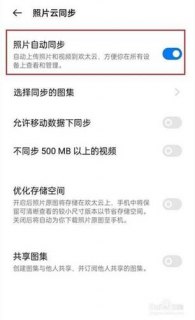 (图片来源网络,侵删)
(图片来源网络,侵删) (图片来源网络,侵删)
(图片来源网络,侵删)
 (图片来源网络,侵删)
(图片来源网络,侵删)
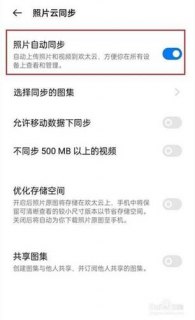 (图片来源网络,侵删)
(图片来源网络,侵删)取消OPPO手机照片云同步的步骤相对简单,以下是详细的操作指南:
1. 打开设置应用
解锁您的OPPO手机并找到“设置”应用图标,轻触以打开。
2. 进入云服务或账户
在设置菜单中找到“云服务”或“账户”选项,具体名称可能因手机型号或系统版本而异。
3. 查找同步选项
在云服务或账户设置中,寻找与数据同步相关的选项,通常会有多个数据类型可供选择,如照片、联系人、日历等。
4. 关闭照片同步
 (图片来源网络,侵删)
(图片来源网络,侵删)找到“照片”或“相册”同步选项,并关闭它,这将停止将您的照片自动上传到云端。
5. 确认更改
关闭照片同步后,系统可能会询问您是否确认这些更改,选择确认或保存更改以确保关闭同步。
6. 检查同步状态
为了验证照片同步确实已被取消,您可以查看云端存储空间的使用情况或返回相册查看是否有新照片被上传。
单元表格:取消照片云同步
| 步骤 | 操作路径 | 预期结果 |
| 1 | 打开设置应用 | 进入手机设置界面 |
| 2 | 进入云服务/账户 | 访问数据同步相关设置 |
| 3 | 查找同步选项 | 定位到各种数据类型的同步开关 |
| 4 | 关闭照片同步 | 停止将照片上传到云端 |
| 5 | 确认更改 | 确保同步设置已更新 |
| 6 | 检查同步状态 | 验证照片不再自动同步 |
请注意,不同OPPO手机型号和ColorOS版本可能会有不同的菜单布局和命名,如果您找不到上述选项,请参考手机的用户手册或联系OPPO客服获取帮助。
 (图片来源网络,侵删)
(图片来源网络,侵删) 